小伙伴们,小编最近又新学到了一个新的技能,你们想知道是什么吗?其实,就是进行隐藏盘符的方法。小伙伴你们听完过后是不是很想要知道,小编这个新学习到的技能呢?想的话那就去看看小编给你们分享的技能吧。
小编发现最近有着许多的小伙伴都在问小编,这么的一个问题那就如何设置隐藏盘符。你们猜得到小编是怎样回答的吗?哈哈哈,不知道吧!小编当然是回答知道啦,所以这不今天就趁着空闲的时间来将隐藏盘符的方法来分享给小伙伴们。
1,在计算机图标上右击 然后选择“管理”。
win7如何隐藏盘符电脑图解1
2,在计算机管理窗口中,选择“磁盘管理”。
隐藏电脑图解2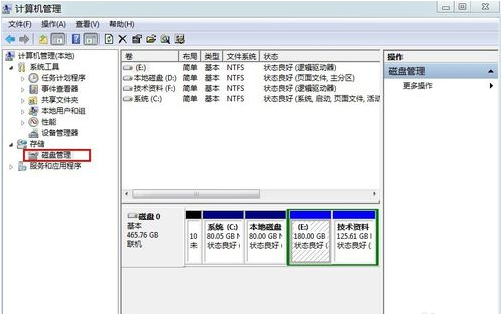
3,选择要隐藏的盘符F盘,右键选择“更改驱动器号和路径.....”。
win7如何隐藏盘符电脑图解3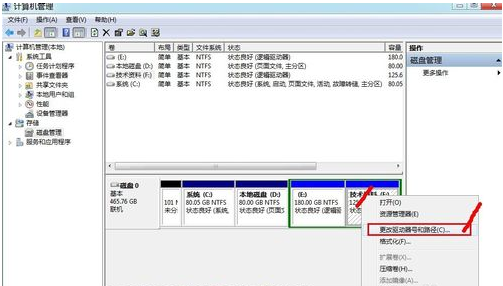
4,在窗口中选择“删除”,然后点击“是”。
盘符电脑图解4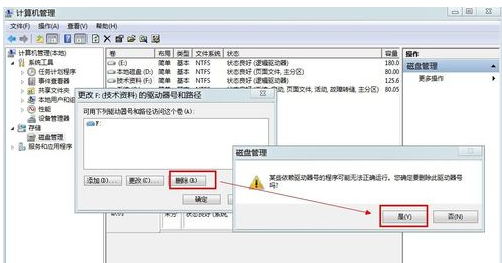
5,在单击“是”。完成磁盘的隐藏。
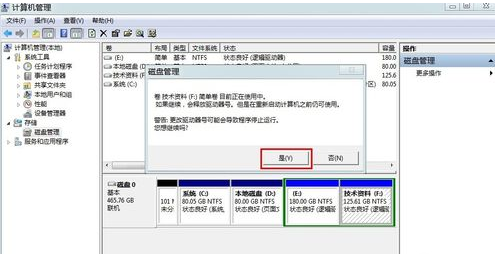
盘符电脑图解5
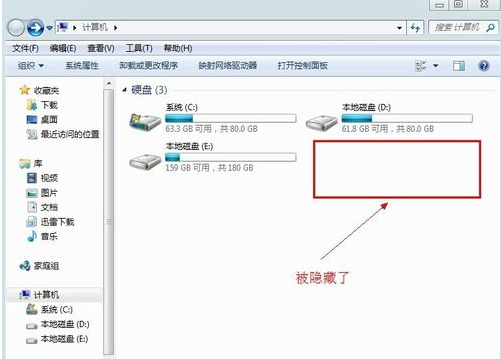
隐藏电脑图解6
6,最后,如果想把隐藏的盘符再还原显示出来,只需:“添加”--“选择盘符”--“确定”,即可。
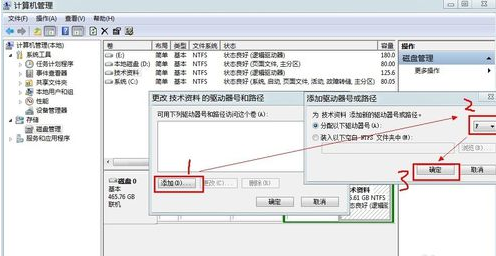
盘符电脑图解7
Copyright ©2018-2023 www.958358.com 粤ICP备19111771号-7 增值电信业务经营许可证 粤B2-20231006